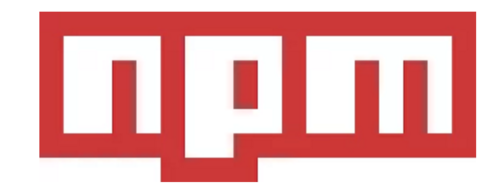之前我发布了我的第一个 npm 组件,一个基于 react 的 3d 标签云组件。在这途中我也是遇到了很多的坑,花在完善整个发布流程的时间远多于写这个组件本身的时间,所以我记录下我觉得一个正常的 react 组件的发布流程
最后记录这篇文章花的时间比我完成整个组件的时间都多,最终希望能给新手带来帮助
在整个发布组件的过程我做了如下几件事儿:
开发组件
编写 Readme
推送到 github,并且把 demo 放到 github page 上
发布组件到 npm 上
1. 开发组件
创建项目文件夹并初始化 npm package ,确保你创建的组件名称没有在 npm 上被使用过, 这里我们用 react-demo 作为示例
mkdir react-demo
cd react-demo
npm init
npm init 是生成初始的 package.json 的命令,在 npm init 的时候,你可以根据你自己的需要进行填写你的组件信息。或者直接使用 npm init -y 采用默认的,后面自己再去修改。
首先安装 react 相关的包:
npm i react react-dom -D
采用 babel 编译相关的依赖:
npm i @babel/cli @babel/core @babel/preset-env @babel/preset-react -D
采用 webpack 做构建,webpack-dev-server 作为本地开发服务器,所以需要安装如下依赖:
npm i webpack webpack-cli webpack-dev-server -D
我这里为了简单演示,只安装 babel-loader 用来编译 jsx,其他 loader 安装自己的需要自己安装。
npm i babel-loader -D
另外再安装一个 webpack 插件 html-webpack-plugin ,用来生成 html:
npm i html-webpack-plugin -D
然后再添加上常规的 start 和 build 脚本,package.json 如下:
{
"name": "react-demo",
"version": "1.0.0",
"description": "",
"main": "index.js",
"scripts": {
"test": "echo \"Error: no test specified\" && exit 1",
"start": "webpack-dev-server --open development",
"build": "webpack --mode production"
},
"keywords": [],
"author": "",
"license": "ISC",
"devDependencies": {
"@babel/cli": "^7.2.3",
"@babel/core": "^7.2.2",
"@babel/preset-env": "^7.3.1",
"@babel/preset-react": "^7.0.0",
"babel-loader": "^8.0.5",
"html-webpack-plugin": "^3.2.0",
"react": "^16.7.0",
"react-dom": "^16.7.0",
"webpack": "^4.29.0",
"webpack-cli": "^3.2.1",
"webpack-dev-server": "^3.1.14"
},
"dependencies": {}
}
当然,你也可以直接把我这个 package.json 复制过去,然后 npm install 进行依赖的安装,也可以一个一个的安装。
一个最基本的组件只需要编译 jsx,所以我这里没有安装 css 以及处理其他的 loader,这篇文章的重点不是讲 webpack 的,所以其他的自行解决,有 webpack 问题可以私聊我。
然后我们再创建如下的目录结构:
├── example // 示例代码,在自己测试的时候可以把测试文件放到 src 里
│ └── src // 示例源代码
│ ├── index.html // 示例 html
│ └── app.js // 添加到 react-dom 的文件
├── package.json
├── src // 组件源代码
│ └── index.js // 组件源代码文件
├── .babelrc
├── .editorconfig // 不必须的,但是建议有
├── .gitignore // 如果要放到 github 上,这个是需要有的
└── webpack.config.js
下面我们再创建一个最简单的组件,来进行演示:
/*** src/index.js ***/
import React from 'react';
const ReactDemo = () => (
<h1>这是我的第一个 react npm 组件</h1>
);
export default ReactDemo;
接下来添加一个 demo
<!-- examples/src/index.html -->
<html>
<head>
<title>My First React Component</title>
<meta charset="utf-8">
<meta name="viewport" content="width=device-width, initial-scale=1, shrink-to-fit=no">
</head>
<body>
<div id="root"></div>
</body>
</html>
/*** examples/src/app.js ***/
import React from 'react'
import { render } from 'react-dom'
import ReactDemo from '../../src'
const App = () => <ReactDemo />
render(<App />, document.getElementById('root'))
注意 demo 中的 ReactDemo 是从 ../../src 中导入的
接下来配置非常简单的 webpack, 在项目根路径下创建 webpack.config.js 文件
const path = require('path');
const HtmlWebpackPlugin = require("html-webpack-plugin");
const htmlWebpackPlugin = new HtmlWebpackPlugin({
template: path.join(__dirname, "./example/src/index.html"),
filename: "./index.html"
});
module.exports = {
entry: path.join(__dirname, "./example/src/app.js"),
output: {
path: path.join(__dirname, "example/dist"),
filename: "bundle.js"
},
module: {
rules: [{
test: /\.(js|jsx)$/,
use: "babel-loader",
exclude: /node_modules/
}]
},
plugins: [htmlWebpackPlugin],
resolve: {
extensions: [".js", ".jsx"]
},
devServer: {
port: 3001
}
};
Webpack 的配置文件主要做了如下事情:
使用 example/src/index.js 作为项目入口,处理资源文件的依赖关系
通过 babel-loader 来编译处理 js 和 jsx 文件
通过 html-webpack-plugin 自动注入编译打包好的脚本文件
为 demo 启动端口为 3001 的服务
然后再配置一下 babel,咱们的 babel 主要做两件事,将 jsx 编译成 es5,然后再加一个通用的 env,所以 .babelrc 配置如下:
{
"presets": ["@babel/preset-env", "@babel/preset-react"]
}
可以看到之前的 package.json ,我这里 babel 安装的是 7.x,那么 babel-loader就应该是 8.x 才行,然后 babel 7.x 相对于之前的配置是不同的,要用这个配置,版本一定要跟我的相同,不然配置可能会不一样。
然后现在执行 npm start,然后再访问 localhost:3001 就可以访问到了。
编写 README
编写 README,如果你不知道该如何编写,我给你提几点建议,你可以选择你觉得必要的点来写:
logo
官方主页
介绍
安装
快速开始
功能列表
截图
todoList
不足之处
FAQ
Change Log(更新日志)
添加徽章
当你写完 README 之后,我们将添加一些来自 shields.io 的时髦徽章,让人们知道我们又酷又专业。
想添加什么样的徽章看自己喜欢吧,种类有很多。
可以点击这里看我之前写的 3d 标签云的 README。
现在基本上可以发布了,但是要是能提供一个在线的 demo 让别人在用这个组件的时候可以看到效果就更好了。
2. 在 GitHub Pages 上发布一个在线 demo
发布在线 demo 可以直接用 Github Pages 来帮助我们托管,通过 webpack 构建生产环境版本,然后发到 Github 上去即可。
首先去 Github 创建一个用来存放你组件代码的仓库。
然后把你的项目初始化成 git 项目:
git init
再添加远程仓库,将本地仓库和远程仓库关联起来。
git remote add origin git@github.com:crazylxr/react-demo.git
接下来我们可以安装 gh-pages 来帮助我们发布到 github pages:
npm i gh-pages -D
为了方便记忆,后续能更快的发布,这些命令我们可以写成 npm-scriprt,所以我们增加两个脚本:
{
"name": "@taoweng/react-demo",
"version": "1.0.0",
"description": "react demo",
"main": "lib/index.js",
"scripts": {
"test": "echo \"Error: no test specified\" && exit 1",
"start": "webpack-dev-server --open development",
"build": "webpack --mode production",
"deploy": "gh-pages -d examples/dist",
"publish-demo": "npm run build && npm run deploy"
},
"keywords": [],
"author": "",
"license": "ISC",
"devDependencies": {
"@babel/cli": "^7.2.3",
"@babel/core": "^7.2.2",
"@babel/preset-env": "^7.3.1",
"@babel/preset-react": "^7.0.0",
"babel-loader": "^8.0.5",
"gh-pages": "^2.0.1",
"html-webpack-plugin": "^3.2.0",
"react": "^16.7.0",
"react-dom": "^16.7.0",
"webpack": "^4.29.0",
"webpack-cli": "^3.2.1",
"webpack-dev-server": "^3.1.14"
},
"dependencies": {}
}
添加了 deploy 脚本和 publish-demo,以后需要发布 demo 的时候只需要 npm run publish-demo 即可。
然后我们就可以 build 项目之后再将 expamples/dist 发布到 gh-pages 分支:
npm run build
npm run deploy
或者直接
npm run publish-demo
注意:这里只会将 expample/src 下的文件发布到 ph-pages 分支,master 分支依然没有到 github 上,如果你要把源码放到 github 的 master 或者其他分支上,还是需要自己 push 的。
这个时候,我们可以通过 crazylxr.github.io/react-demo 访问到我们写的 demo。crazylxr 是 github 的 username,react-demo 是仓库名,注意改成你自己的。
3. 编译源码
我们现在的源码是 jsx 的,所以我们需要通过 babel 把 jsx 编译为正常浏览器能访问的代码。我们可以通过 babel-cli 来编译我们代码,直接编译 src 目录,到 lib 文件夹。更多命令见 babel-cli
npx babel src --out-dir lib
执行完这个命令,就把生成一个 lib 文件夹,然后里面的 index.js 就是编译过后的文件,是可以直接发布到 npm 的文件。
然后将这个编译命令写到 script 里,package.json 如下:
{
"name": "@taoweng/react-demo",
"version": "1.0.0",
"description": "react demo",
"main": "lib/index.js",
"scripts": {
"test": "echo \"Error: no test specified\" && exit 1",
"start": "webpack-dev-server --open development",
"build": "webpack --mode production",
"compile": "npx babel src --out-dir lib",
"deploy": "gh-pages -d example/dist",
"publish-demo": "npm run build && npm run deploy"
},
"keywords": [],
"author": "",
"license": "ISC",
"devDependencies": {
"@babel/cli": "^7.2.3",
"@babel/core": "^7.2.2",
"@babel/preset-env": "^7.3.1",
"@babel/preset-react": "^7.0.0",
"babel-loader": "^8.0.5",
"gh-pages": "^2.0.1",
"html-webpack-plugin": "^3.2.0",
"react": "^16.7.0",
"react-dom": "^16.7.0",
"webpack": "^4.29.0",
"webpack-cli": "^3.2.1",
"webpack-dev-server": "^3.1.14"
},
"dependencies": {}
}
那么以后要编译 src 下面的代码,只需要执行:
npm run compile
现在我们已经有编译好的代码了,接下来就可以发布到 npm 供其他人使用了。
4. 发布 npm 包
在发布以前我们是需要一些准备:
注册 npm 账户:
在这里](https://www.npmjs.com/) 注册一个 npm 账号。
登录
在终端输入:
npm adduser
也可以用:
npm login
然后你会得到一个让你输入username、password 和 **email ** 的提示,把它们填在相应的位置。
关于 package.json 需要注意的点
package.json 里面的配置信息非常重要,我解释一下几个重要的配置。
name: 包名,如果你学习的话建议加一个 scoped,就是我上面的@taoweng/react-demo 而不是 react-demo,因为 npm 包特别的多,很容易重复。这样这个包就会是私有的,可以通过
npm publish --access=public将这个包变为共有的包。version: 包的版本,每次发布包的版本不能和上次一样。详细规范可见这里
description:包的简介。
repository:适合写 Github 地址,建议写成::username/:repository。
license:认证。不知道该用什么的,就写MIT 吧。
main:包的入口文件。就是引入这个包的时候去加载的入口文件。
keywords:添加一些关键词更容易使你的包被搜索到。
更详细的 package.json 配置可见官网。
我这里简单的添加了这些信息:
{
"name": "@taoweng/react-demo",
"version": "1.0.0",
"description": "react demo",
"main": "lib/index.js",
"repository": "crazylxr/react-demo",
"scripts": {
"test": "echo \"Error: no test specified\" && exit 1",
"start": "webpack-dev-server --open development",
"build": "webpack --mode production",
"compile": "npx babel src --out-dir lib",
"deploy": "gh-pages -d example/dist",
"publish-demo": "npm run build && npm run deploy"
},
"keywords": ["react", "demo"],
"author": "taoweng",
"license": "MIT",
"devDependencies": {
"@babel/cli": "^7.2.3",
"@babel/core": "^7.2.2",
"@babel/preset-env": "^7.3.1",
"@babel/preset-react": "^7.0.0",
"babel-loader": "^8.0.5",
"gh-pages": "^2.0.1",
"html-webpack-plugin": "^3.2.0",
"react": "^16.7.0",
"react-dom": "^16.7.0",
"webpack": "^4.29.0",
"webpack-cli": "^3.2.1",
"webpack-dev-server": "^3.1.14"
},
"dependencies": {}
}
这些配置信息都会在 npm 包的页面显示出来的,所以能填还是填一下:
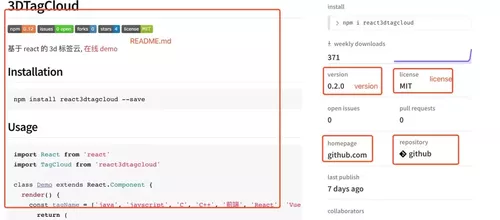
最后我们在项目中添加 .npmignore 文件,跟 .gitignore 的作用一样,就是在发布 npm 的时候需要忽略的文件和文件夹:
# .npmignore
src
examples
.babelrc
.gitignore
webpack.config.js
这个时候我们就可以发布到 npm 了:
npm publish
如果你是私有包,可以这样发布:
npm publish --access=public
结语
以后发布新版本的时候,只需要更改一下 package.json 里面的 version 版本号,然后执行 npm publish 和 npm run publish-demo 就可以同步 npm 和 demo。
不过如果想让你的组件在社区里给更多人用,你需要把 README 写得更好一点,然后添加好自动化测试,不然别人不太敢用。
另外在写组件之前可以先了解下有没有类似的组件了,如果有就直接用吧,咱们就站在巨人的肩膀上,把自己宝贵的时间放在创造价值上。
共同学习,写下你的评论
评论加载中...
作者其他优质文章